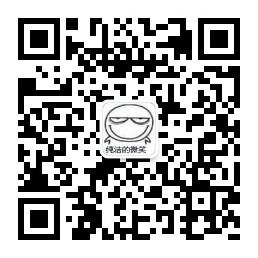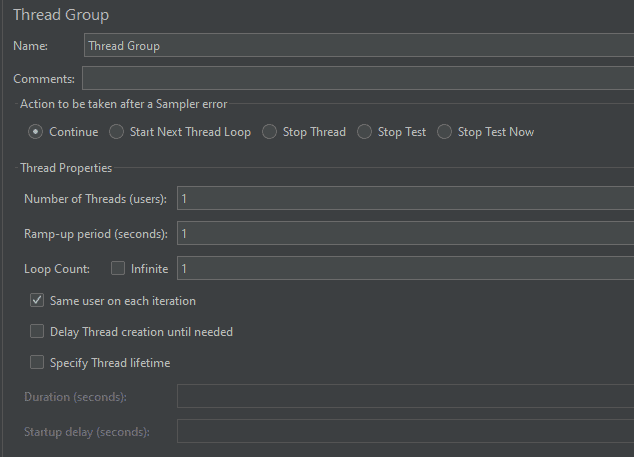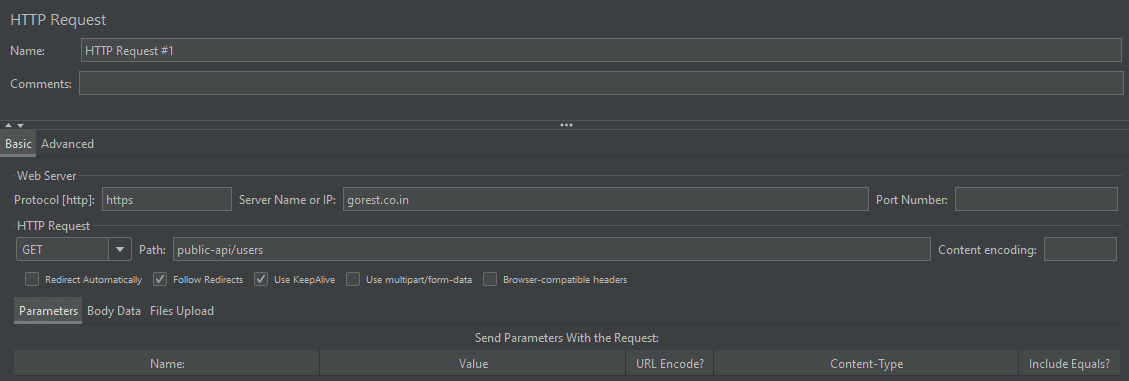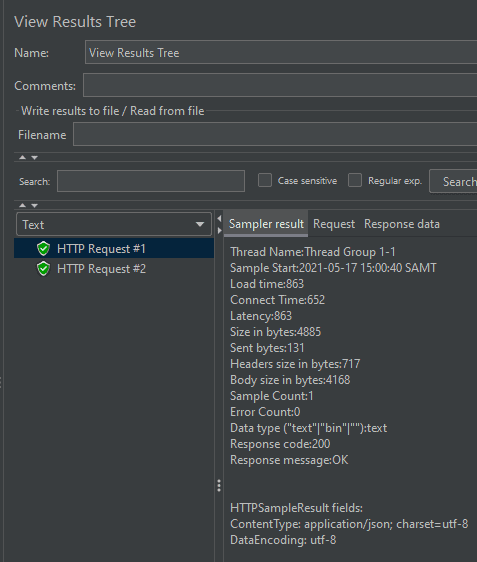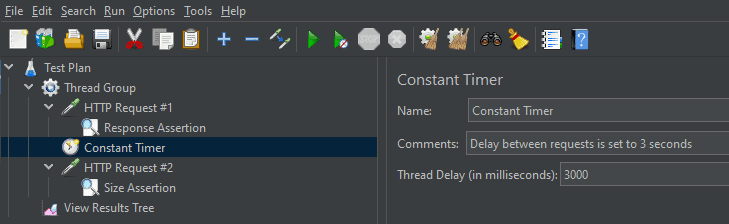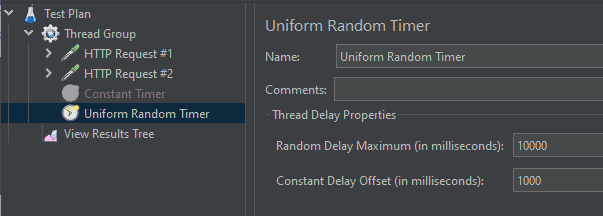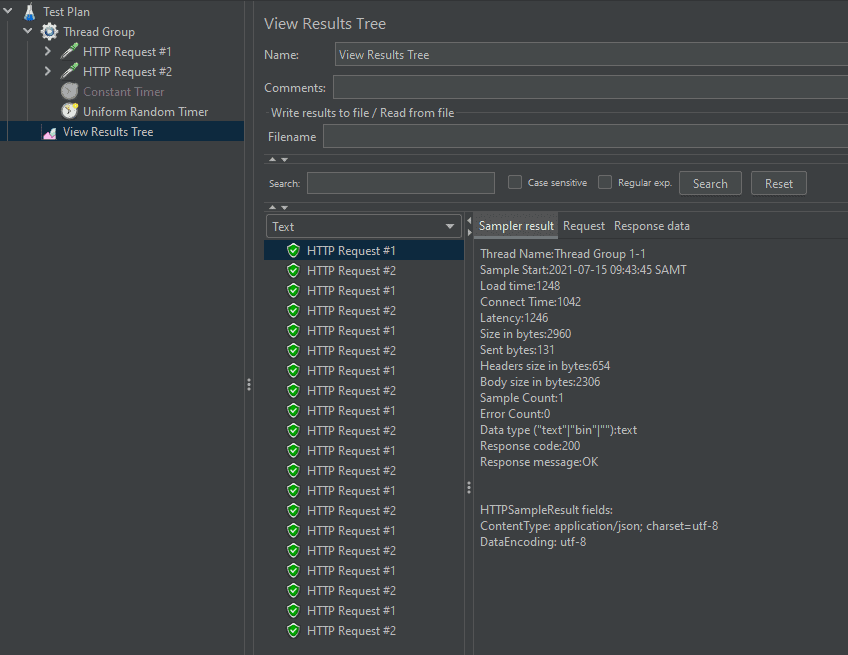一、概述
当我们使用 Apache JMeter 进行测试时,我们可能希望在请求之间添加延迟,以便更好地模拟我们的用户行为。
在本教程中,我们将创建一个简单的测试计划。我们将查看用于调整生成的工作负载的可用参数,然后配置计时器以添加延迟。
2.用例
有时我们可能希望在请求之间添加延迟:
- 避免与在给定时间内发送过多请求相关的错误
- 模拟真实的用户操作,执行操作有自然间隙
- 调整每分钟的请求数以更好地控制工作负载配置
3.使用延迟
首先,我们需要定义加载配置文件。我们可以在这里有不同的目标:
- 查看系统在不断增长的工作负载下的行为,以找出性能限制
- 检查应用程序在峰值负载后如何恢复
模拟这些用例有两个 JMeter 选项:
- 线程组——有多少并行用户
- 计时器——每个用户请求之间的延迟
4. 测试计划
4.1. 基本计划
让我们用一个线程组创建一个基本的测试计划。我们将设置并行请求的数量、加速周期和执行测试的次数。我们应该注意,JMeter 表示法中的一个线程表示一个并发用户。
我们可以利用加速期来增加工作量。这里我们需要设置从 1 个线程开始达到定义的线程数的周期。
要创建更复杂的加载配置文件,我们还可以指定线程生命周期。此设置意味着两件事:
- 启动延迟——JMeter 等待启动线程的时间
- 持续时间——它运行了多长时间
循环计数也是一个有用的设置,用于指定指定 HTTP 请求的重复次数。
4.2. 添加请求
接下来,我们将添加两个 HTTP 请求。我们将使用https://gorest.co.in/上的在线 REST API来测试我们的脚本。HTTP 请求设置在用户界面中配置:
我们还添加两个断言,只是为了检查请求是否返回了一些数据。
我们需要检查我们的测试是否没有错误。为此,让我们添加View Results Tree元素,然后运行我们的测试计划。
运行第一个请求的结果显示在“查看结果树”面板中。
让我们看看第二个请求的Sampler 结果输出。在这里,Sample Start是2021-05-17 15:00:40,与第一个请求的时间相同。这意味着默认情况下,我们在请求之间没有任何延迟。
线程名称:线程组1-1
样品开始时间:2021-05-17 15:00:40 GMT
考虑到这一点,让我们看看如何增加请求之间的差距。
5. 添加定时器
5.1. 常量定时器
要添加计时器元素,我们需要右键单击Thread Group元素并选择Add, Timer, Constant Timer。
在这里,我们向线程组添加了一个线程延迟为三秒的常量计时器。这个计时器在每个请求之间增加了一个延迟。
现在让我们重新运行我们的测试计划并检查查看结果树。我们应该看到请求以我们在计时器元素中设置的延迟运行。
线程名称:线程组1-1
样品开始:2021-05-17 15:18:17 SAMT
我们可以看到下一个 HTTP 请求在第一个 HTTP 请求之后运行了三秒。
线程名称:线程组1-1
样品开始:2021-05-17 15:18:20 SAMT
5.2. 常量定时器的替代品
作为Constant Timer的替代品,我们可以使用Uniform Random Timer。这种类型的定时器可以像Constant Timer一样添加。
在下拉菜单中,它就在Constant Timer之后。
从定时器名称可以看出,当我们希望这个延迟在某个指定范围内变化时,我们应该使用它。让我们将这个计时器添加到我们的示例中,看看它是如何工作的:
Constant Delay Offset为每个延迟添加一个永久部分。Random Delay Maximum帮助我们定义将添加到 Constant Delay Offset 的附加随机部分。这些设置允许我们提供一个随机因素,而延迟不会变得太小。
让我们运行此测试并查看 View Results Tree 元素:
如果我们仔细查看样本开始点,我们会看到根据定义的定时器参数添加了随机延迟。
线程名称:线程组1-1
样品开始:2021-07-15 09:43:45 SAMT
线程名称:线程组1-1
样品开始:2021-07-15 09:43:49 SAMT
线程名称:线程组1-1
样品开始:2021-07-15 09:43:55 SAMT
在这里,我们查看了几个计时器选项,尽管还有其他可用的计时器配置。
六,结论
在本教程中,我们了解了如何在 Apache JMeter 中的两个请求之间插入自定义延迟,并使用线程组设置为创建的工作负载模型增加更多灵活性。
与往常一样,本教程的完整源代码可在GitHub上获得。
Post Directory